在win10系统中,自带有媒体流功能,媒体流是一种媒体格式,我们常见的音频、视频和各种多媒体文件等都是流媒体中的一部分,但是这些媒体流都会进行共享,有时候会泄露自己的隐私,那么我们要怎么开启“防止媒体流共享”呢?接下来给大家分享一下具体的操作步骤。
win8.1 - 14 、首先按下“Win+R”快捷组合键打开运行,输入“gpedit.msc”命令,按下回车键打开组策略;
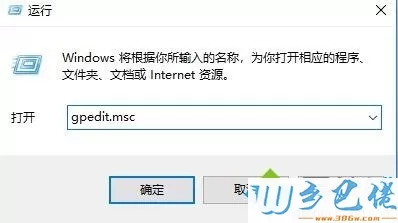
windows7系统之家 - 15 、在“本地组策略编辑器”窗口中,依次展开“计算机配置--》管理模版--》Windows组件”命令选项,在右侧窗格中找到“Windows Media Player”选项,选中并双击打开;
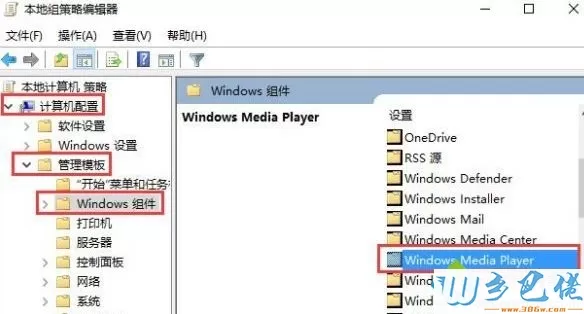
windows7 - 1、在“Windows Media Player”选项右侧窗格中找到“阻止媒体共享”,右键点击“阻止媒体共享”打开“编辑”选项命令;
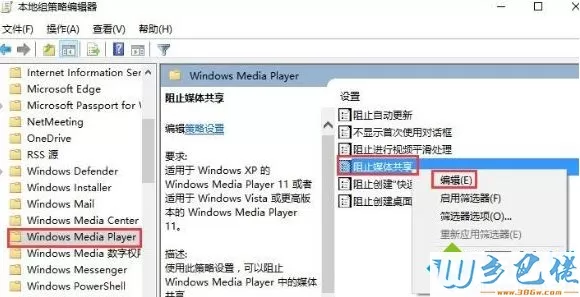
windows8 - 2、在打开的“阻止媒体共享”对话窗框中,将其设置更改选择为“已启用”选项,然后点击确定按钮即可。
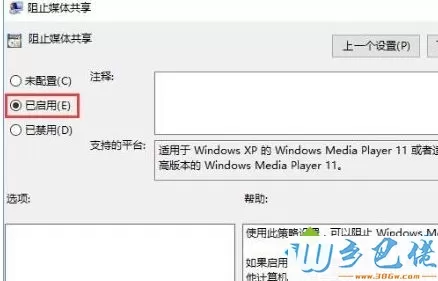
关于win10系统怎么开启“防止媒体流共享”就给大家介绍到这边了,有需要的用户们可以采取上面的方法步骤来开启吧。


 当前位置:
当前位置: